WeGame教程wegame里的游戏怎么放到桌面
更新时间:2023-07-20 09:48:50作者:yang
wegame里的游戏怎么放到桌面,现在越来越多的玩家开始使用wegame平台来寻找自己喜欢的游戏,wegame平台拥有丰富的游戏资源、良好的用户口碑以及优秀的游戏体验,受到了广大玩家的青睐,但是有些玩家在玩游戏的时候会遇到一个问题,就是不知道怎么把wegame里的游戏放到桌面上,如果一个一个打开wegame太麻烦,那么该怎么办呢?下面就来为大家分享一下具体的操作步骤。
具体步骤:
1.查看游戏
进入WeGame主界面,在左侧的全部应用下面。查看到WeGame中的游戏。
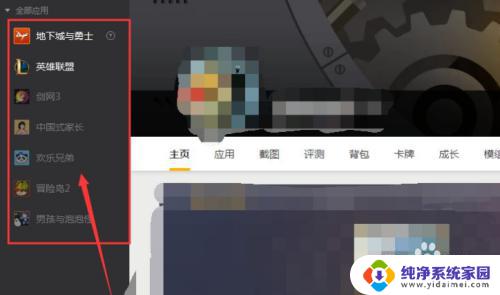
2.点击目录
找到想要移到桌面上的游戏,右击该游戏。在下拉菜单栏中点击目录。
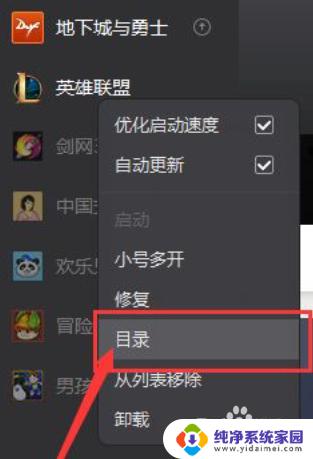
3.进入界面
点击目录后,进入到该游戏在本地磁盘中的位置界面。
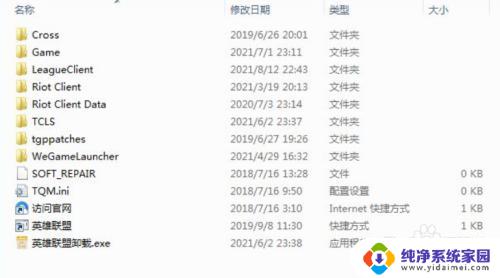
4.
点击选项
找到要移到桌面的游戏的启动程序,右击该程序。在下拉菜单栏中点击发送到桌面快捷方式。
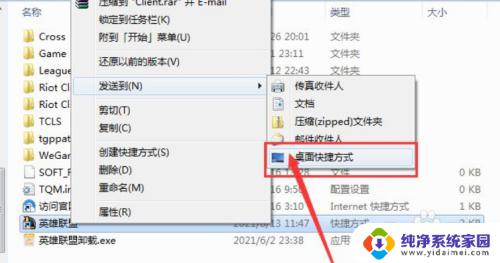
5.成功移动
返回桌面,即可发现WeGame中的游戏成功被移动到桌面上。
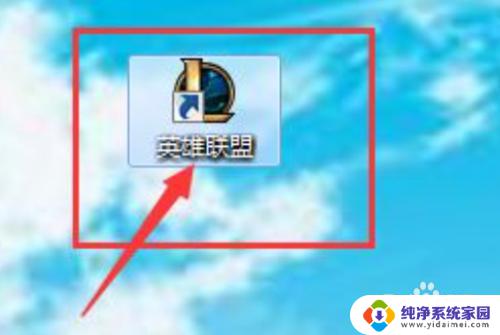
以上就是如何将wegame里的游戏放到桌面的全部内容,如果您还有疑问,可以根据小编的方法进行操作,希望这篇文章对大家有所帮助。
WeGame教程wegame里的游戏怎么放到桌面相关教程
- wegame任务管理器进程 WeGame腾讯游戏助手启动不了怎么办
- 怎么把wegame连招提示关掉 WeGame如何关闭所有消息提醒
- wegame无法登录错误码97 wegame错误码97的常见解决方案
- wegame显示不了页面 wegame网页显示问题如何解决
- 怎么跳过wegame玩lol 跳过wegame游戏介绍直接启动LOL
- wegame进不去游戏 腾讯WeGame游戏无法进入怎么解决
- wegame游戏启动不了,一启动就自动退出 wegame闪退解决方法
- 微信放到桌面上去 微信好友添加到桌面教程
- wegame可以用微信登录吗 wegame客户端微信登录步骤
- 微信扫一扫放到桌面 微信扫一扫添加到桌面教程
- 笔记本开机按f1才能开机 电脑每次启动都要按F1怎么解决
- 电脑打印机怎么设置默认打印机 怎么在电脑上设置默认打印机
- windows取消pin登录 如何关闭Windows 10开机PIN码
- 刚刚删除的应用怎么恢复 安卓手机卸载应用后怎么恢复
- word用户名怎么改 Word用户名怎么改
- 电脑宽带错误651是怎么回事 宽带连接出现651错误怎么办